
สารบัญ:
- ผู้เขียน John Day [email protected].
- Public 2024-01-30 13:06.
- แก้ไขล่าสุด 2025-01-23 15:12.

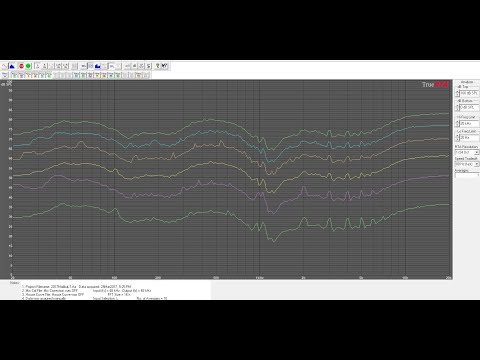
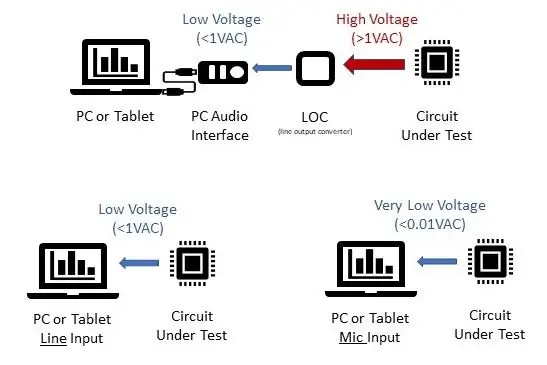
จุดประสงค์ของเคล็ดลับนี้คือเพื่อให้ผู้ชมและมีตัวเลือกที่เหมาะสมในการดูสัญญาณไฟฟ้าของวงจรและอุปกรณ์โดยใช้โปรแกรมวิเคราะห์เวลาจริง (RTA) ประโยชน์หลักของวิธีนี้เหนือออสซิลโลสโคปคือโปรแกรม RTA สามารถทำหน้าที่เป็นทั้งออสซิลโลสโคปเพื่อดูแรงดันไฟฟ้าและ RTA สำหรับการดูการตอบสนองความถี่
ออสซิลโลสโคปเหมาะสำหรับโทนธรรมดา แต่สัญญาณที่ซับซ้อนนั้นมองเห็นได้ยาก RTA ให้มุมมองของสเปกตรัมความถี่ของสัญญาณที่ทดสอบ ซึ่งเป็นสิ่งที่ดีสำหรับการระบุเนื้อหาฮาร์มอนิกในสัญญาณ เนื้อหาสัญญาณรบกวนความถี่สูงใดๆ และเพื่อกำหนดผลกระทบของตัวกรอง
แอปพลิเคชันรวมถึง:
- การดูเอฟเฟกต์จริงของครอสโอเวอร์หรือฟิลเตอร์แบบพาสซีฟเพื่อดูว่าเอฟเฟกต์นั้นเป็นอย่างไร สิ่งนี้มีประโยชน์สำหรับการออกแบบลำโพงแบบกำหนดเองด้วยพาสซีฟครอสโอเวอร์แบบกำหนดเอง
- การดูเอาต์พุตของวงจรก่อนหรือหลังตัวกรองสัญญาณรบกวน หรือเพียงแค่มองหาสัญญาณรบกวนเอง
- การดูและจัดเก็บเอาต์พุตหรือร่องรอยของออสซิลโลสโคป
- การดูและจัดเก็บเอาต์พุตการตอบสนองความถี่
- การดูการเริ่มต้นของการตัดสัญญาณ (เกินรางหรือช่วงแรงดันไฟฟ้า) และฮาร์โมนิกที่เกี่ยวข้องกับการตัด นอกจากนี้ยังเป็นวิธีที่ดีในการทดสอบตัวตรวจจับการหนีบโดยการติดตามสภาวะที่กระตุ้นวงจร
- การแก้ไขปัญหาวงจรโดยดูจากส่วนประกอบทั้งแรงดันและความถี่
- การวัดการตอบสนองความถี่ของเครื่องขยายเสียงและการพิจารณาว่ามีตัวกรองอยู่ในระบบหรือไม่ ซึ่งมีประโยชน์เมื่อพิจารณาว่าสัญญาณจะมีลักษณะอย่างไรในระบบเสียง OEM/โรงงาน (รถยนต์ สเตอริโอ ฯลฯ) หากคุณต้องการสร้างสิ่งที่ฟังดูดีกว่าจากโรงงาน การรู้ว่าคุณกำลังทำงานอะไรอยู่จะเป็นประโยชน์
วิดีโอแบบฝังให้คำอธิบายเกี่ยวกับกระบวนการ รูปภาพประกอบด้วยม้านั่งติดตั้งและแผนภาพบล็อกของการกำหนดเส้นทางสัญญาณ
ขั้นตอนที่ 1: กำหนดแรงดันไฟฟ้าในการทำงาน
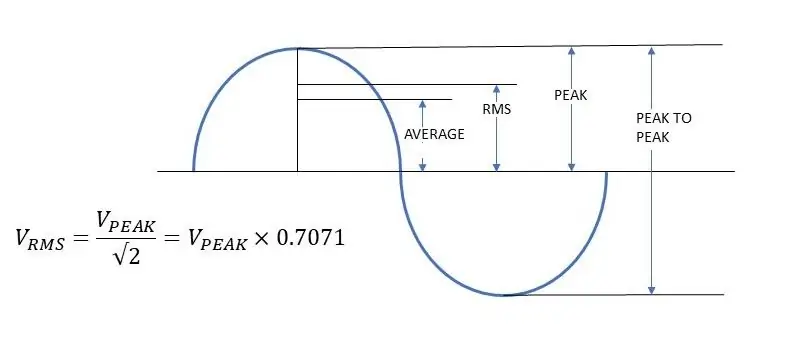
เพื่อที่จะใช้เครื่องวิเคราะห์เวลาจริงบนคอมพิวเตอร์ (RTA) เพื่อวัดพฤติกรรมทางไฟฟ้าของวงจรของคุณ คุณต้องกำหนดช่วงแรงดันไฟฟ้าที่วงจรของคุณจะผลิต อินพุตของการ์ดเสียงของคอมพิวเตอร์ส่วนใหญ่ค่อนข้างต่ำ มีเพียงโวลต์เท่านั้น อย่าเกินช่วงแรงดันไฟฟ้าอินพุต! ซึ่งหมายความว่าวงจรที่มีแรงดันไฟขาออกสูงกว่าจะต้องลดแรงดันไฟลงให้อยู่ในระดับที่ยอมรับได้ สามารถทำได้ด้วยเครือข่ายตัวต้านทานตัวแบ่งแรงดันไฟหรือวงจรหรืออุปกรณ์ตัวแปลงสัญญาณเอาต์พุต หากคุณกำลังดูเอาต์พุตของเครื่องขยายเสียง ตัวแปลงสัญญาณเสียงขาออกเป็นอุปกรณ์ที่สมบูรณ์แบบสำหรับจุดประสงค์นี้ ตัวแปลงสัญญาณเอาต์พุตใช้สัญญาณระดับลำโพงและลดลงเป็นสัญญาณระดับสายผ่านเครือข่ายตัวต้านทานหรือหม้อแปลงเสียง คุณต้องการพิจารณาช่วงความถี่เนื่องจากตัวแปลงเอาต์พุตสายที่ใช้หม้อแปลงบางตัวจะส่งผลต่อการตอบสนองความถี่
ในการกำหนดแรงดันเอาต์พุตของวงจรหรืออุปกรณ์ของคุณ (หากคุณไม่ทราบอยู่แล้ว) คุณควรวัดด้วยโวลต์มิเตอร์เพื่อกำหนดทั้งลักษณะแรงดันไฟฟ้า AC และ DC หากจำเป็นต้องลดแรงดันไฟฟ้า ให้ติดตามอัตราส่วน (เอาต์พุต: อินพุต) เพื่อให้คุณสามารถแปลผลลัพธ์ได้ นอกจากนี้ อย่าลืมว่า DMM ของคุณวัดแรงดันเฉลี่ยหรือ RMS และขอบเขตของคุณจะแสดงแรงดันไฟฟ้าสูงสุดได้อย่างง่ายดาย โปรดดูภาพที่แนบมา
หากแรงดันเอาต์พุตคือ 10VAC และคุณใช้เครือข่ายตัวต้านทานหรือตัวแปลงเอาต์พุตสายที่ลดเหลือ 1VAC แสดงว่าคุณมีอัตราส่วน 10:1 นั่นหมายถึงการวัด 0.5VAC ในโปรแกรมจะแปลงเป็นเอาต์พุตของวงจรจริงที่ 5VAC (0.5 x 10 = 5)
ฉันได้ใช้วิธีนี้เพื่อวัดเอาต์พุตของเครื่องขยายเสียงกำลังสูง เพียงติดตามช่วงแรงดันไฟฟ้าของคุณและให้ความสนใจกับโหลดที่อุปกรณ์เห็น แน่นอน คุณมีระยะขยายสัญญาณอื่นๆ ที่พร้อมใช้งาน ดังนั้นจึงควรตรวจสอบระดับที่วัดได้กับโปรแกรมและปรับอัตราขยายเสียงบนพีซีเพื่อให้ได้อัตราส่วนที่ใช้งานได้
นี่เป็นเวลาดีที่จะกล่าวถึงว่าแต่ละวงจรหรืออุปกรณ์มีอิมพีแดนซ์เอาต์พุตและอิมพีแดนซ์อินพุต อุปกรณ์หรือวงจรของคุณควรคำนึงถึงสิ่งนี้ในการออกแบบแล้ว และอินพุตเสียงส่วนใหญ่มีอิมพีแดนซ์อินพุตสูง (10k ohms หรือมากกว่านั้น) หากต้องการข้อมูลเพิ่มเติมในหัวข้อนี้ มีวิดีโอออนไลน์ที่อธิบายหัวข้อนี้ (มองหาการบรรยาย เช่น "ความต้านทานอินพุตและเอาต์พุตของวงจรและตัวแบ่งแรงดันไฟฟ้า")
ขั้นตอนที่ 2: รวบรวมส่วนประกอบที่จำเป็น

เนื่องจากคำแนะนำและเคล็ดลับนี้ต้องใช้โปรแกรมวิเคราะห์แบบเรียลไทม์ (RTA) คุณจึงต้องใช้พีซีหรือแท็บเล็ตที่มีการ์ดหรือคุณสมบัติอินพุตเสียง คุณจะต้องใช้โปรแกรม RTA เพื่อทำงานบนพีซีหรือตาราง มีหลายโปรแกรมให้เลือก (ทั้งแบบฟรีและมีค่าใช้จ่าย) ที่ให้มุมมองความถี่และมุมมองออสซิลโลสโคป
คุณอาจต้องใช้วงจรหรืออุปกรณ์ตัวแปลงสัญญาณเอาท์พุต (ดูขั้นตอนที่ 1) ทั้งนี้ขึ้นอยู่กับเอาต์พุตของแรงดันไฟของวงจร
คุณจะต้องใช้สายเคเบิลเพื่อเชื่อมต่อทุกอย่างเข้าด้วยกัน ส่วนใหญ่เป็นสายสัญญาณเสียงที่มีขั้วต่อที่เข้ากันได้กับอินพุตเสียงบนพีซีหรือแท็บเล็ตของคุณ
จำเป็นต้องใช้อุปกรณ์หรือวงจรที่อยู่ระหว่างการทดสอบ เช่นเดียวกับวิธีใดก็ตามที่คุณใช้ในการเปิดเครื่อง สำหรับอุปกรณ์บางอย่าง อาจต้องใช้แหล่งจ่ายไฟตามปกติที่คุณใช้ในการทดสอบอุปกรณ์
ขั้นตอนที่ 3: เชื่อมต่อส่วนประกอบ

เนื่องจากคุณกำลังใช้โปรแกรม RTA บนพีซีหรือแท็บเล็ตเพื่อดูสัญญาณไฟฟ้าของวงจรหรืออุปกรณ์ของคุณ คุณจึงต้องรับสัญญาณจากวงจรหรืออุปกรณ์ไปยังพีซีหรือแท็บเล็ต ต้องบอกให้โปรแกรม RTA ดูอินพุตเสียงสำหรับสัญญาณ อ้างถึงคำแนะนำสำหรับโปรแกรม RTA ของคุณเพื่อดำเนินการนี้
พูดง่ายๆ ก็คือ คุณต่อสายไฟเข้ากับเอาท์พุตของวงจรหรืออุปกรณ์ของคุณ และเชื่อมต่อกับอินพุตเสียงบนพีซีหรือแท็บเล็ต ดูขั้นตอนที่ 1 หากคุณต้องการตัวแปลงสัญญาณเอาต์พุตระหว่างวงจรและพีซีเพื่อลดแรงดันไฟฟ้าให้อยู่ในช่วงที่ยอมรับได้
แต่ระวังอย่าฉีดแรงดันสูงเข้าไปในพีซีของคุณ มิฉะนั้นคุณอาจสร้างความเสียหายให้กับบอร์ดเสียงได้!
ขั้นตอนที่ 4: ทำความเข้าใจผลลัพธ์
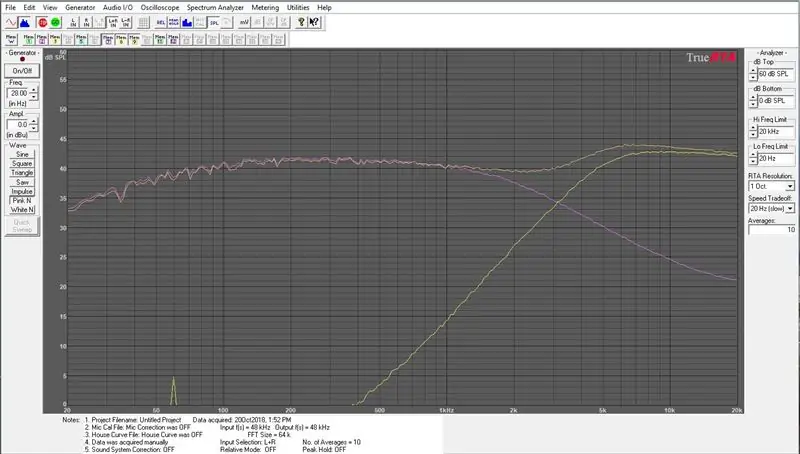
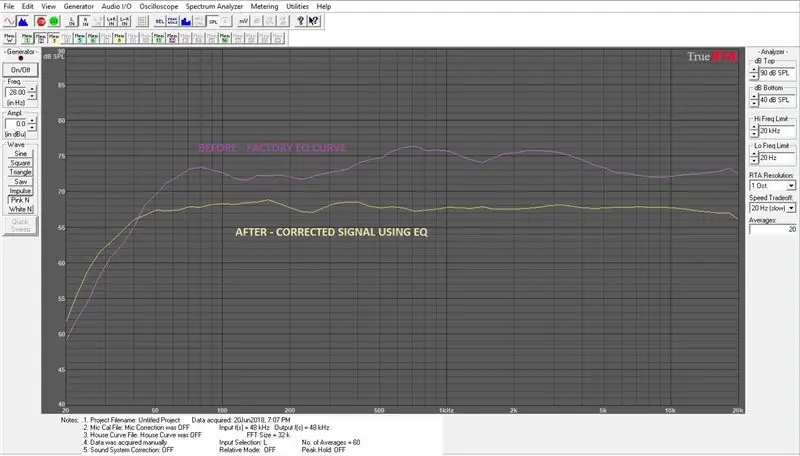
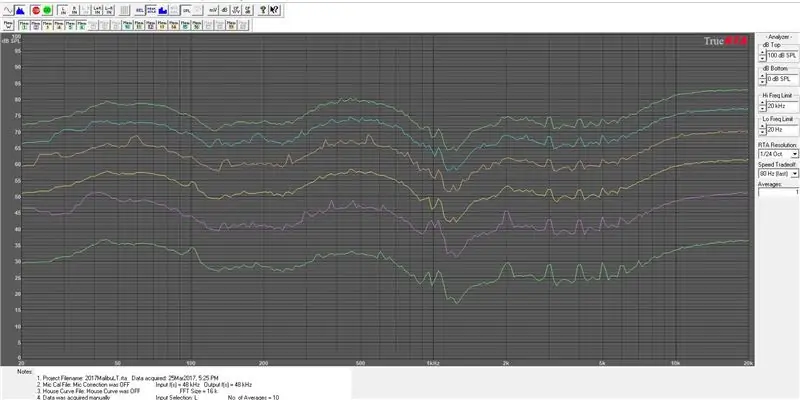
โปรแกรม RTA ในตัวอย่างนี้อนุญาตให้ใช้ทั้งมุมมองออสซิลโลสโคปและมุมมองสเปกตรัมความถี่ มุมมองออสซิลโลสโคปทำงานคล้ายกับออสซิลโลสโคปแบบดั้งเดิม เนื่องจากอินพุตเสียงมีอัตราขยายอินพุตที่ปรับได้บนพีซีหรือแท็บเล็ต และเนื่องจากคุณอาจเปลี่ยนแรงดันสัญญาณให้อยู่ในระดับที่ยอมรับได้ คุณจึงต้องกำหนดอัตราส่วนที่แท้จริงเพื่อใช้มุมมองออสซิลโลสโคปเพื่อวัดแรงดันไฟฟ้า ทำได้โดยใช้โวลต์มิเตอร์ที่เอาต์พุตของวงจรและเปรียบเทียบกับการแสดงผลบนหน้าจอ ปรับระยะเกนหรือระดับเสียงที่มีอยู่เพื่อให้คุณมีอัตราส่วนที่เหมาะสมเพื่อทำให้คณิตศาสตร์เป็นเรื่องง่าย หากวงจรหรืออุปกรณ์ของคุณมีแรงดันเอาต์พุตที่ปรับได้ ให้วัดที่ระดับต่างๆ เพื่อตรวจสอบว่าคุณมีความสัมพันธ์ของอัตราขยายเชิงเส้น (หมายความว่าอัตราส่วนจะคงที่ที่ช่วงปริมาตรที่ต่างกัน) หากคุณไม่สนใจระดับแรงดันไฟฟ้าจริงเพราะคุณรู้อยู่แล้ว คุณสามารถข้ามขั้นตอนนี้ได้
มุมมองคลื่นความถี่เป็นประโยชน์หลักสำหรับวิธีนี้ ในมุมมองนี้ คุณจะมีความสามารถในการเลือกความละเอียดของมุมมองของคุณ และสังเกตได้ในอ็อกเทฟ (หรือเศษส่วนของอ็อกเทฟ) 1/1 อ็อกเทฟมีความละเอียดต่ำสุด มุมมอง 1/3 อ็อกเทฟมีความละเอียด 3 เท่า 1/6 อ็อกเทฟมีความละเอียดมากกว่า 1/1 อ็อกเทฟ 6 เท่า โปรแกรมนี้ลดความละเอียดลงเหลือ 1/24 อ็อกเทฟ ซึ่งให้รายละเอียดเพิ่มเติม ความละเอียดที่คุณเลือกขึ้นอยู่กับสิ่งที่คุณสนใจ สำหรับวัตถุประสงค์ส่วนใหญ่ การเห็นความละเอียดสูงสุดที่เป็นไปได้มักจะต้องการ
มูลค่าที่น่าสนใจอีกอย่างหนึ่งคือมูลค่าเฉลี่ย สิ่งนี้กำหนดว่าโปรแกรม RTA จะเฉลี่ยผลลัพธ์อย่างไร การใช้ตัวแปรนี้ขึ้นอยู่กับสิ่งที่คุณสนใจ หากคุณต้องการเห็นการเปลี่ยนแปลงแบบเรียลไทม์ ให้รักษาค่าเฉลี่ยให้ต่ำมาก (ระหว่าง 0 - 5) หากคุณต้องการดูการแสดง "สถานะคงที่" ของวงจร ค่าเฉลี่ยที่มากกว่า 20 จะมีประโยชน์ โปรดทราบว่าคุณจะต้องรอนานขึ้นเพื่อดูผลลัพธ์และดูการเปลี่ยนแปลงหากค่าเฉลี่ยสูง
หากคุณต้องการเรียนรู้การตอบสนองความถี่ของวงจรเสียง คุณจะต้องให้วงจรพยายามสร้างสัญญาณที่ครอบคลุมช่วงความถี่ที่ใช้งานได้ทั้งหมด (โดยทั่วไปคือ 20Hz ถึง 20, 000Hz) ซึ่งสามารถทำได้โดยให้วงจรสร้างเสียงสีชมพูที่ไม่สัมพันธ์กันหรือการกวาดโทนเสียงขณะตรวจสอบเอาต์พุตบน RTA
รูปภาพเป็นเอาต์พุตจากวงจรที่วัดได้รวมถึงจุดครอสโอเวอร์ของครอสโอเวอร์แบบพาสซีฟ EQ จากโรงงานและการตอบสนองที่ถูกต้องของ Honda Accord 2014, EQ โรงงานของ 2017 Malibu LT ที่ระดับเสียง 5 ระดับ, มุมมองออสซิลโลสโคปของโทนเสียงที่ตัด 1kHz และความถี่ มุมมองการตอบสนองของโทนเสียง 50Hz ถูกตัดและไม่ถูกตัดออก


รองชนะเลิศในการท้าทาย Tips & Tricks อิเล็กทรอนิกส์
แนะนำ:
การออกแบบเกมในการสะบัดใน 5 ขั้นตอน: 5 ขั้นตอน

การออกแบบเกมในการสะบัดใน 5 ขั้นตอน: การตวัดเป็นวิธีง่ายๆ ในการสร้างเกม โดยเฉพาะอย่างยิ่งเกมปริศนา นิยายภาพ หรือเกมผจญภัย
การตรวจจับใบหน้าบน Raspberry Pi 4B ใน 3 ขั้นตอน: 3 ขั้นตอน

การตรวจจับใบหน้าบน Raspberry Pi 4B ใน 3 ขั้นตอน: ในคำแนะนำนี้ เราจะทำการตรวจจับใบหน้าบน Raspberry Pi 4 ด้วย Shunya O/S โดยใช้ Shunyaface Library Shunyaface เป็นห้องสมุดจดจำใบหน้า/ตรวจจับใบหน้า โปรเจ็กต์นี้มีจุดมุ่งหมายเพื่อให้เกิดความเร็วในการตรวจจับและจดจำได้เร็วที่สุดด้วย
วิธีการติดตั้งปลั๊กอินใน WordPress ใน 3 ขั้นตอน: 3 ขั้นตอน

วิธีการติดตั้งปลั๊กอินใน WordPress ใน 3 ขั้นตอน: ในบทช่วยสอนนี้ ฉันจะแสดงขั้นตอนสำคัญในการติดตั้งปลั๊กอิน WordPress ให้กับเว็บไซต์ของคุณ โดยทั่วไป คุณสามารถติดตั้งปลั๊กอินได้สองวิธี วิธีแรกคือผ่าน ftp หรือผ่าน cpanel แต่ฉันจะไม่แสดงมันเพราะมันสอดคล้องกับ
การลอยแบบอะคูสติกด้วย Arduino Uno ทีละขั้นตอน (8 ขั้นตอน): 8 ขั้นตอน

การลอยแบบอะคูสติกด้วย Arduino Uno ทีละขั้นตอน (8 ขั้นตอน): ตัวแปลงสัญญาณเสียงล้ำเสียง L298N Dc ตัวเมียอะแดปเตอร์จ่ายไฟพร้อมขา DC ตัวผู้ Arduino UNOBreadboardวิธีการทำงาน: ก่อนอื่น คุณอัปโหลดรหัสไปยัง Arduino Uno (เป็นไมโครคอนโทรลเลอร์ที่ติดตั้งดิจิตอล และพอร์ตแอนะล็อกเพื่อแปลงรหัส (C++)
เครื่อง Rube Goldberg 11 ขั้นตอน: 8 ขั้นตอน

เครื่อง 11 Step Rube Goldberg: โครงการนี้เป็นเครื่อง 11 Step Rube Goldberg ซึ่งออกแบบมาเพื่อสร้างงานง่ายๆ ในรูปแบบที่ซับซ้อน งานของโครงการนี้คือการจับสบู่ก้อนหนึ่ง
